VBEについて知る
前のページでVBEの起動の仕方について学びました。
このページでは「起動したVBEのどの部分がどのような内容を表しているのか」について解説していきたいと思います。
まず、VBEを起動すると、以下のような画面が表示されると思います。
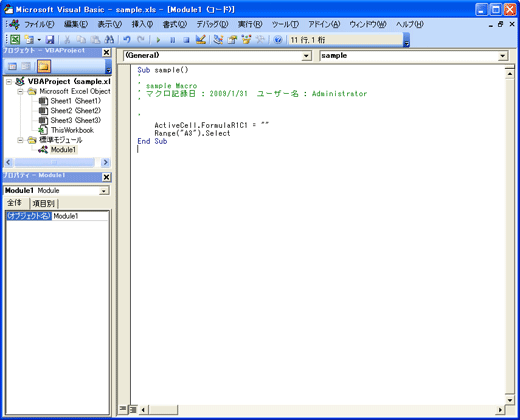
この、VBEの編集画面は大きく分けると以下の4つの部分に分かれています。
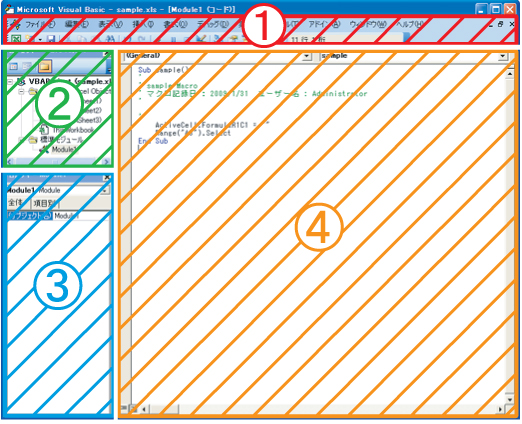
このそれぞれの部分に役割があり、どのような場合に該当部分を使うかも変わってくるのですが、大まかな説明をしていくことにしましょう。
①メニューバー
エクセルの時と同じように、ファイルについての情報を指定したり、ツールを起動したりするメニューが表示さています。VBEがプログラミングをするためのものであると証明するように、作成したプログラムの「実行」をするためのメニューや、作成したプログラムが正しく動くかチェックするための「デバック」メニューなどがあります。
②プロジェクトエクスプローラ
現在、開いているファイルがどれなのか、どのファイルがどれと連携しているのかなどを表しているのがプロジェクトエクスプローラの役割です。編集するファイルを選んだり、ファイル同士の連携を変更する場合はこのウィンドウの中から編集します。
③プロパティウィンドウ
個別のファイルについている細かな属性を編集する場合に使うウィンドウです。文字の大きさや、セルの中の色などの属性情報が個別に設定可能です。
④コードライティングエリア
現在、選択しているファイルのプログラムコードが表示されている部分です。プログラムの新たに組む場合や内容を編集する場合は、この部分を修正します。
VBEはこのように、対応するエリアによって役割が分かれています。今は良く分からなくても、使っているうちにそれぞれの役割が理解できるようになるので、漠然と理解して置いてください。
次ページでは「VBAでのプログラミングで最低限知っておきたいこと」として「モジュール」と「プロシージャ」について解説していきたいと思います。

